Attribution des licences
Accéder au portail des licences
Dans l'espace de travail, la recherche ou la présentation détaillée, ouvrez le menu contextuel de l'objet souhaité. Sélectionnez ici l'option "Attribuer une licence".
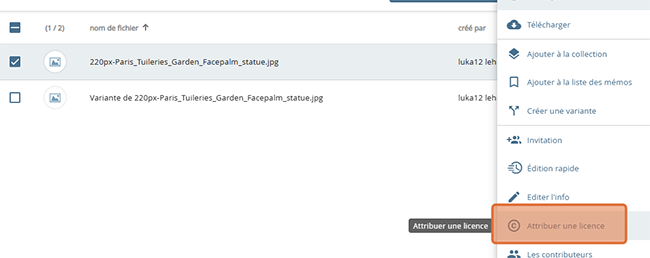
Ouvrir la fenêtre de consultation des licences dans la recherche
Vous pouvez également sélectionner plusieurs objets et accéder à l'option "Attribuer une licence" dans l'en-tête de l'espace de travail ou de la recherche.
L'interface d'attribution des licences s'ouvre.
Dans la partie supérieure du formulaire, vous pouvez choisir d'afficher uniquement les licences OER ou toutes les options de licence. En fonction de la licence sélectionnée, l'interface est actualisée pour permettre de saisir d'autres données spécifiques à la licence.
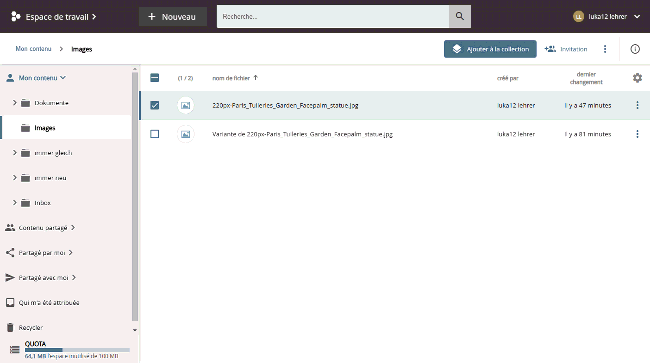
Basculer de REL à "toutes les licences".
Licence attribuée
CC 0 / Public Domain (domaine public)
CC 0
Cette option de licence devrait être choisie pour les œuvres qui :
- ont déjà été publiées conformément à cette licence (par exemple, dans le cas d'œuvres provenant d'une banque d'images libre) ou
- doivent être publiés par le titulaire des droits sous cette licence sans condition.
L'octroi de cette licence implique la renonciation à tous les droits de propriété intellectuelle. L'œuvre concernée est ainsi placée dans le domaine public par l'auteur ou le titulaire des droits.
Pour plus d'informations sur cette licence, cliquez ici.
- Sélectionnez la licence dans la boîte de dialogue.
- Bien que cette ligne ne soit pas obligatoire, vous pouvez utiliser les boutons "Informations générales sur l'auteur-trice" et "Auteur-trices et collaborateur-trices" pour enregistrer des informations supplémentaires sur l'objet.
- Activez le bouton "Publier l'objet avec cette licence".
- Terminez la saisie en cliquant sur "SAUVER".
Public Domain (domaine public)
Cette option de licence doit être choisie pour les œuvres qui sont dans le domaine public selon la loi allemande sur le droit d'auteur.
C'est principalement le cas pour les œuvres anciennes dont la période de protection a expiré.
Notez qu'en Allemagne, les œuvres ne peuvent pas être placées elles-mêmes dans le domaine public. Il existe pour cela des outils juridiques tels que la licence CC0 qui contient une déclaration de renonciation et une licence sans condition.
- Sélectionnez la licence dans la boîte de dialogue.
- Bien que cette ligne ne soit pas obligatoire, vous pouvez utiliser les boutons "Informations générales sur l'auteur-trice" et "Auteur-trices et collaborateur-trices" pour enregistrer des informations supplémentaires sur l'objet.
- Activez le bouton "Publier l'objet avec cette licence".
- Terminez la saisie en cliquant sur "SAUVER"..
Veuillez noter qu'un objet pour lequel une licence (libre) a été choisie n'est pas automatiquement visible et utilisable par tous les utilisateurs du système.
Pour cela, l'objet doit encore être rendu public être rendu public dans une deuxième étape.
L'octroi d'une licence devrait cependant toujours avoir lieu avant la publication publique, afin de permettre une utilisation juridiquement sûre des objets.
Creative Commons
Ces options de licence devraient être choisies pour les travaux qui :
- sont déjà publiées sous cette licence (par exemple, les œuvres provenant d'une banque d'images libre) ou
- doivent être publiées par le titulaire des droits selon une option de ce système de licence.
Le système de licence Creative Commons propose différents contrats de licence standard qui permettent à un auteur d'accorder facilement au public des droits d'utilisation sur ses œuvres.
Vous trouverez ici des informations détaillées sur les options de licence.
- Répondez aux deux questions de l'éditeur de licence pour choisir la bonne licence. En fonction de vos réponses, l'une des 6 options de licence sera sélectionnée et affichée dans l'interface.
- Ouvrez maintenant le champ pour la saisie des "Informations générales sur l'auteur-trice" et "Auteur-trices et collaborateur-trices" et saisissez les données correspondantes. Veuillez noter que toutes les options de licence Creative Commons exigent ces données.
- Choisissez la version qui correspond à celle de Creative Commons. Ceci est important pour les œuvres de tiers qui sont sous une version plus ancienne de la licence Creative Commons.
Activez le bouton "Publier l'objet avec cette licence".
- Choisissez si d'autres utilisateurs peuvent vous contacter pour des négociations de licence.
- Terminez la saisie en cliquant sur "SAUVER".
Licence | usage privé | Modifier un objet | Utiliser dans le LMS | utilisation commerciale | copier |
CC BY | Oui | Oui | Oui | Oui | Oui |
CC BY-ND | Oui | Non | Oui | Oui | Oui |
CC BY-NC-SA | Oui | Oui | Oui | Non | Oui |
CC BY-SA | Oui | Oui | Oui | Oui | Oui |
CC BY-NC | Oui | Oui | Oui | Non | Oui |
CC BY-NC-ND | Oui | Non | Oui | Non | Oui |
Les effets du choix de la licence sur les situations standard dans l'enseignement
Veuillez noter qu'un objet pour lequel une licence (libre) a été choisie n'est pas automatiquement visible et utilisable par tous les utilisateurs du système.
Pour cela, l'objet doit être partagé publiquement.
L'octroi d'une licence devrait cependant toujours avoir lieu avant la publication publique, afin de permettre une utilisation juridiquement sûre des objets.
Licences personnelles
L'option "définir une licence personnalisée" permet de définir pour les objets ses propres conditions de licence.
- Saisissez simplement vos conditions de licence dans le champ correspondant du formulaire. Le texte de la licence s'affiche dans la vue individuelle de l'objet et dans la barre d'information de l'espace de travail.
Activez le bouton "Publier l'objet avec cette licence".
- Choisissez si d'autres utilisateurs peuvent vous contacter pour des négociations de licence.
- Terminez la saisie en cliquant sur " SAUVER ".
Licences spéciales et adaptées (diffusion scolaire, soumise à licence...)
Selon la configuration, d'autres options de licence vous sont proposées. Il s'agit par exemple d'une licence pour de la diffusion en établissements scolaires conformément au droit d'auteur allemand § 47.
Le processus est identique pour ces licences : le menu "Choisir une licence" permet d'abord de sélectionner une option de licence parente et de la spécifier dans la boîte de dialogue qui apparaît.
Activez le bouton "Publier l'objet avec cette licence".
- Choisissez si d'autres utilisateurs peuvent vous contacter pour des négociations de licence.
- Terminez la saisie en cliquant sur " SAUVER ".
